Het is allereerst van belang dat je videokaart en beeldscherm geschikt zijn voor multi-monitorgamen. De belangrijkste limiterende factor is het aantal uitgangen op de videokaart. Als dat er twee of minder zijn is multi-monitorgamen niet of beperkt mogelijk. Het is aan te raden om een grafische kaart te halen die drie of meer uitgangen heeft, bij voorkeur uitgangen van hetzelfde type. Het kan geen kwaad om verschillende types te gebruiken, maar dat zorgt mogelijk voor inconsistente prestaties tu en twee dezelfde beeldschermen.
Nvidia heeft een handige tool op zijn website die de beste uitgangen aanraadt voor je videokaart en controleert of je grafische kaart geschikt is voor multi-monitorgamen.
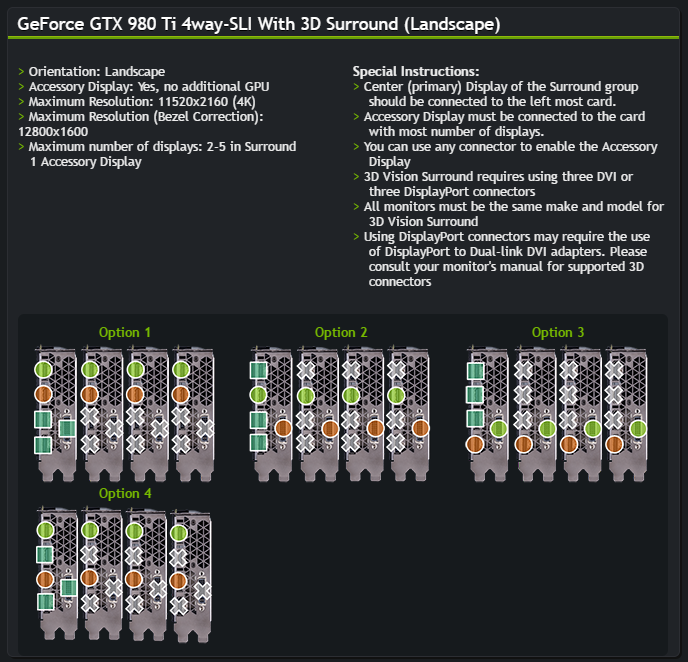
De beeldschermen hoeven vervolgens alleen die aansluiting te hebben; verder is in principe elke monitor geschikt voor multi-monitorgamen. Let er wel op dat een monitor met dunne randen (de zogenaamde bezel) beter geschikt is dan een met dikke randen, omdat de randen logischerwijs het beeld opbreken.
Voor ultrawide-gamen is geen speciale hardware nodig (behalve een ultrawide-monitor), maar houd er rekening mee dat de extra pixels op een ultrawide-monitor meer grafische rekenkracht vereisen. Een goedkopere of oudere grafische kaart, zoals een GTX 750, heeft wellicht moeite met die extra pixels.
Software en drivers
Na het checken van de hardware is het zaak om alle juiste drivers te installeren. Begin met de installatie van de standaarddrivers voor jouw videokaart via de website van AMD of Nvidia. Start vervolgens je computer opnieuw op en open de Nvidia Control Panel of AMD Radeon Software. Bij de Nvidia Control Panel staat de multi-monitorsetting onder Configure Surround, PhysX, bij AMD is diezelfde instelling te vinden onder het Eyefinity-tabblad. Beide programma’s bieden een wizard aan om je multi-monitoropstelling zonder al te veel moeite in te stellen.
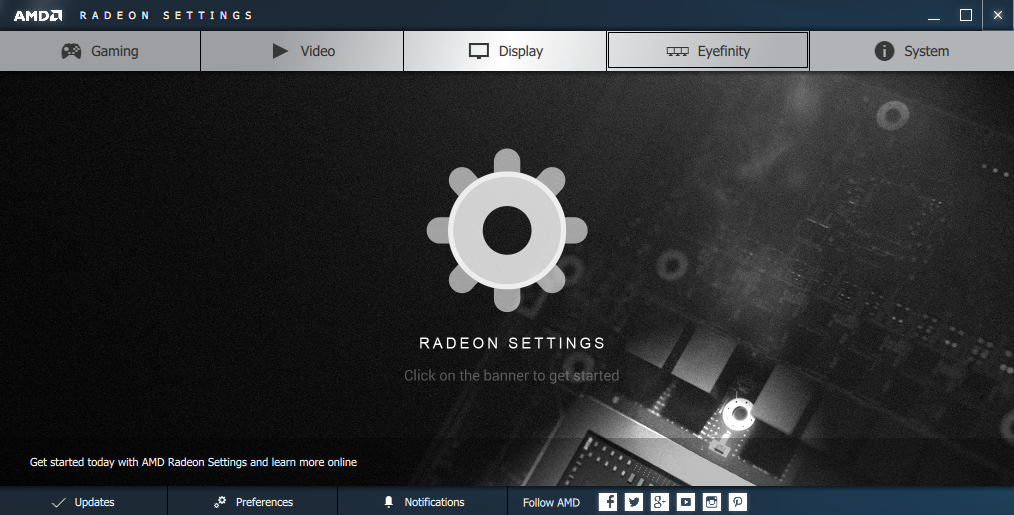
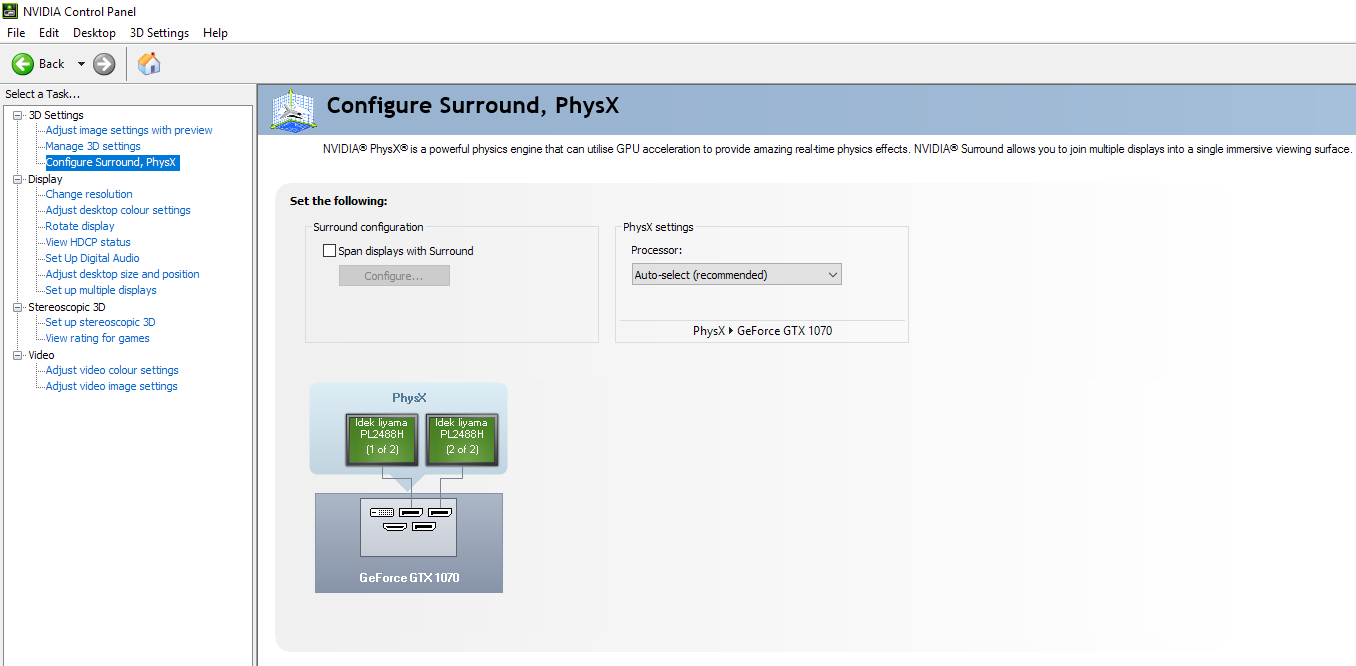
Bij een ultrawide-monitor zijn minder stappen nodig. Controleer wel of je de meest recente drivers hebt. Als je geen zin hebt om elke game handmatig in te stellen voor widescreen is de gratis Flawle Widescreen app het overwegen waard.
Games
De laatste stap voor zowel ultrawide- als multi-monitorgamen is het selecteren van de juiste resolutie bij de instellingen van je games. Bij een 1080p-ultrawide-monitor is bijvoorbeeld 2560 bij 1080 pixels de juiste instelling; voor een triple 1080p-monitor opstelling is de juiste resolutie 5760 bij 1080 pixels. Als de game toestaat om de field of view aan te pa en dan is het aan te raden die zo hoog mogelijk te zetten.
Mocht een game geen ondersteuning hebben voor ultrawide- of multi-monitor-opstellingen, iets wat bij oude games vaak het geval is, kijk dan of jouw game op de lijst staat van het Widescreen Gaming Forum. Die website houdt een lijst bij van een gigantisch aantal games en eventuele oplo ingen om die games toch op een ultrawide-monitor of multi-monitoropstelling werkend te krijgen.